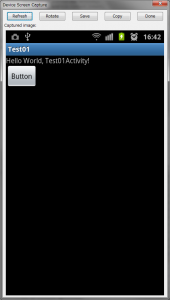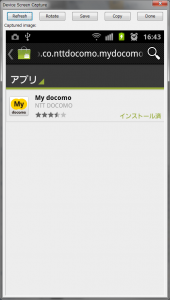準備
(なし)
デザイン
1. main.xml にボタン (button1) を配置します。
サンプルコード (Java)
package com.test.test01;
import android.app.Activity;
import android.content.Intent;
import android.net.Uri;
import android.os.Bundle;
import android.view.View;
import android.view.View.OnClickListener;
import android.widget.Button;
public class Test01Activity extends Activity implements OnClickListener {
private Button b1;
/** Called when the activity is first created. */
@Override
public void onCreate(Bundle savedInstanceState) {
super.onCreate(savedInstanceState);
setContentView(R.layout.main);
b1 = (Button)findViewById(R.id.button1);
b1.setOnClickListener(this);
}
public void onClick(View view) {
Intent intent = new Intent(Intent.ACTION_VIEW);
intent.setData(Uri.parse("market://search?q=pname:jp.co.nttdocomo.mydocomo"));
startActivity(intent);
}
}
解説
アンドロイドマーケットから NTT Docomo から提供されている My Docomo というアプリ名を指定して検索しています。名前を直接指定することにより、このアプリをすぐにインストールすることが可能です。パッケージ名は、Application Manager というアプリで事前に取得しました。
尚、理由は不明ですが、エミュレータ環境では動作しませんでしたので、実機で確認しています。